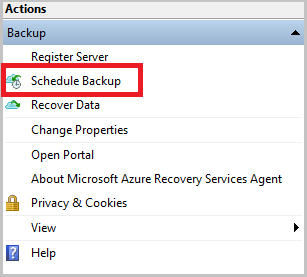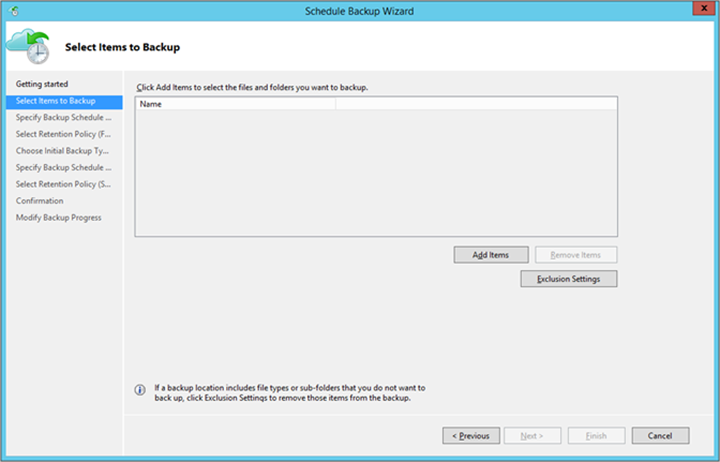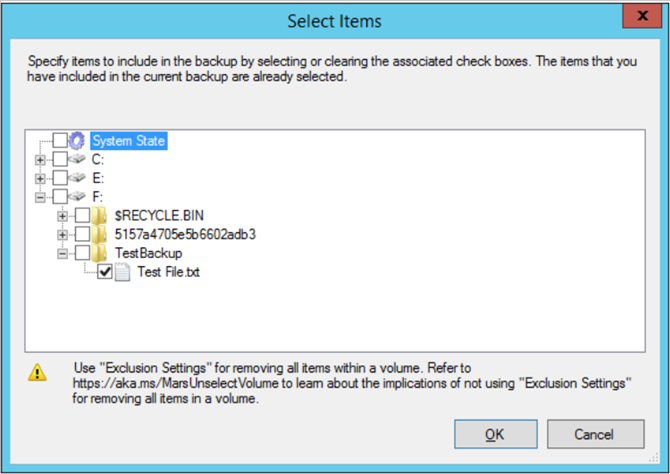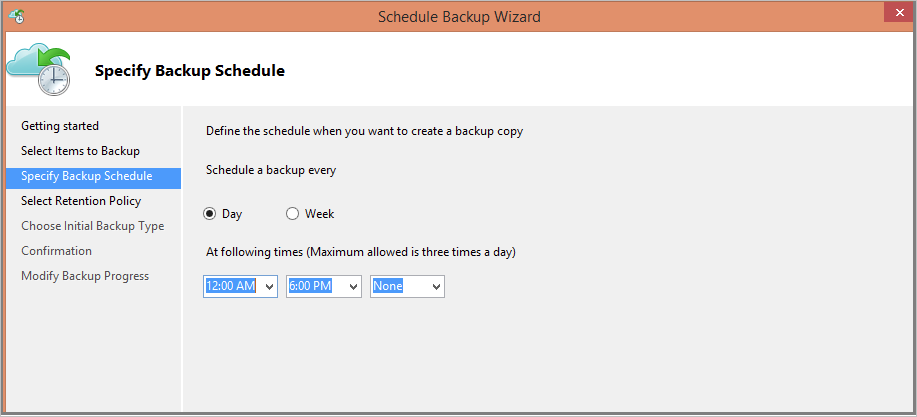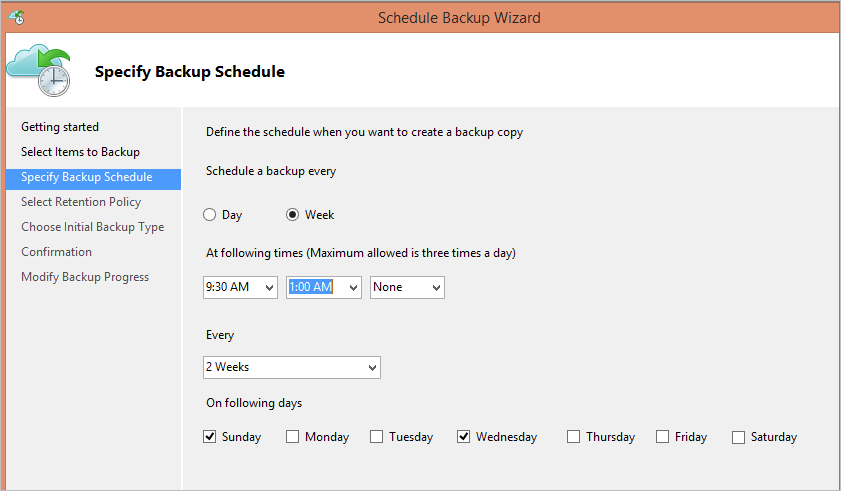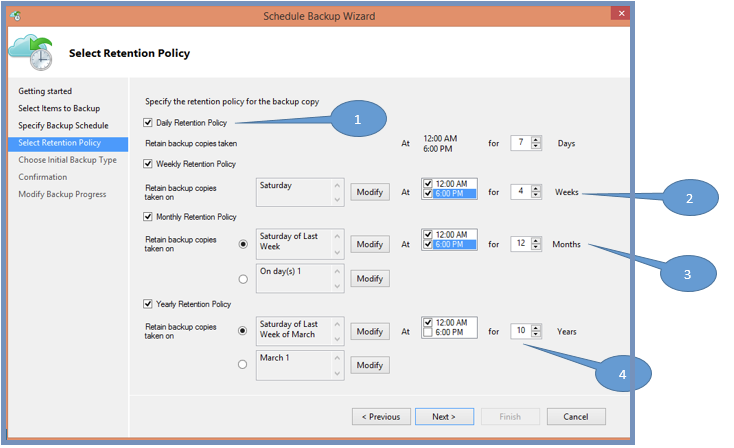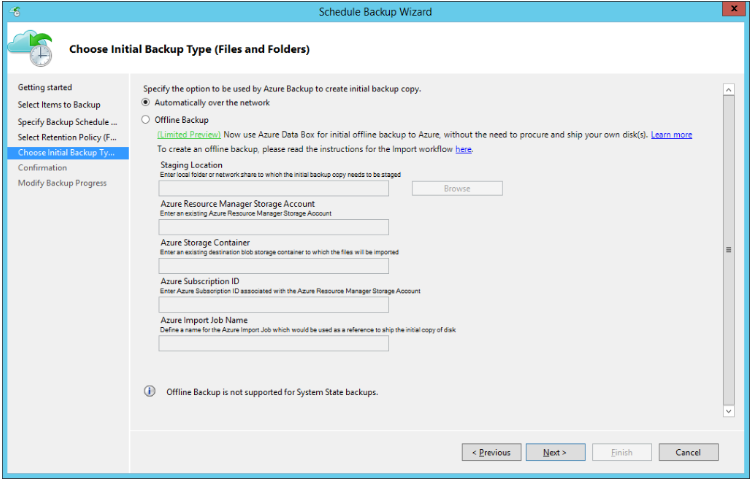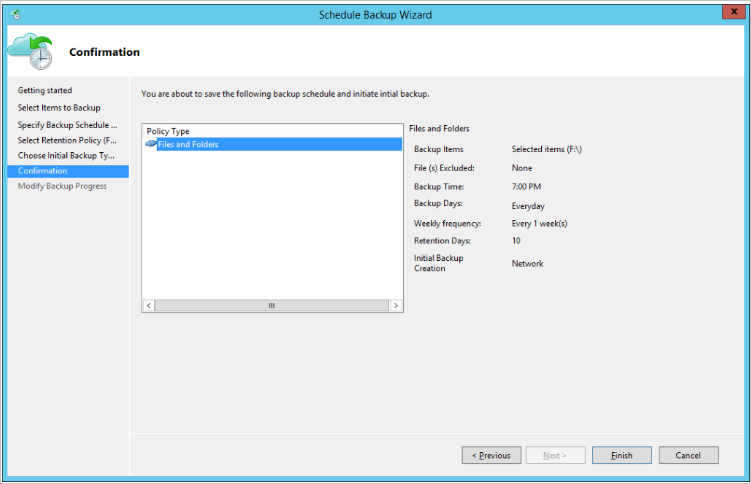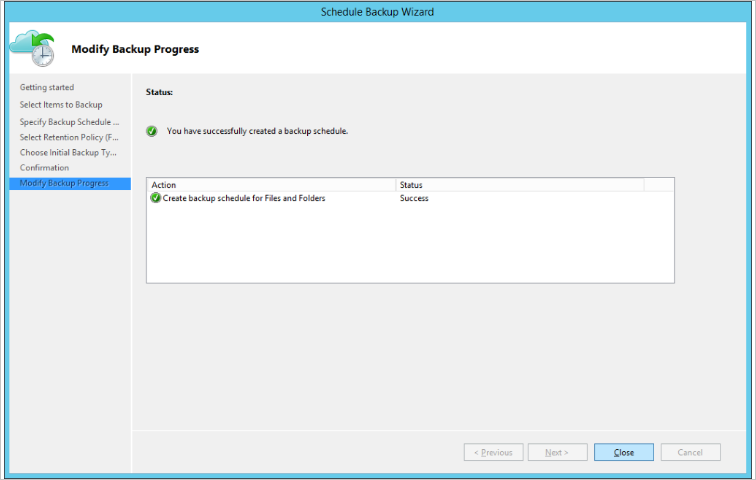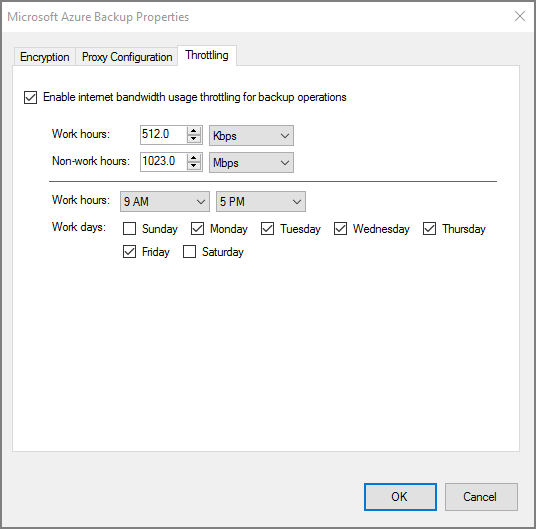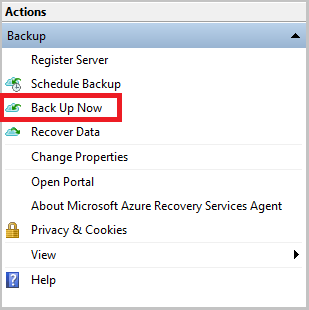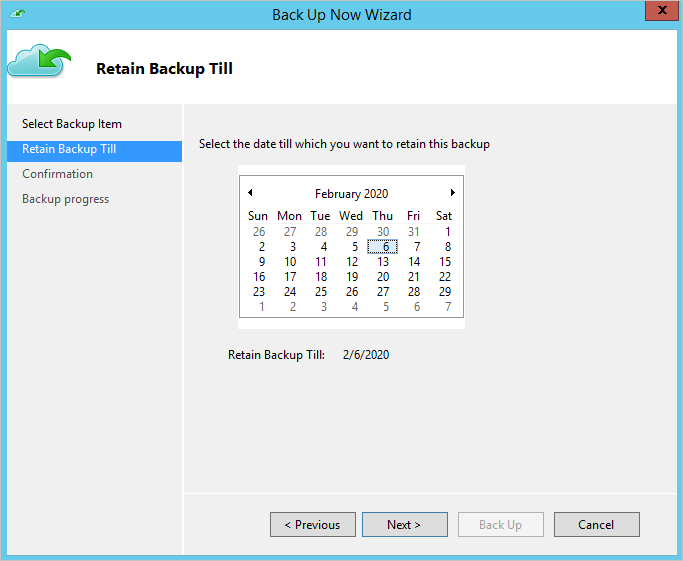Poznámka:
Přístup k této stránce vyžaduje autorizaci. Můžete se zkusit přihlásit nebo změnit adresáře.
Přístup k této stránce vyžaduje autorizaci. Můžete zkusit změnit adresáře.
Tento článek popisuje, jak zálohovat počítače s Windows pomocí služby Azure Backup a agenta Mars (Microsoft Azure Recovery Services) nebo agenta Azure Backup.
Požadavky
Před zálohováním souborů a složek Windows Serveru do Azure si projděte následující požadavky:
- Seznamte se s tím, jak Azure Backup používá agenta MARS k zálohování počítačů s Windows.
- Zkontrolujte architekturu zálohování , která spouští agenta MARS na sekundárním serveru MABS nebo Data Protection Manageru.
- Projděte si podporované scénáře zálohování agentem MARS.
- Ověřte přístup k internetu na počítačích, které chcete zálohovat.
- Nainstalujte agenta MARS, pokud to není hotové.
Vytvoření zásad zálohování
Zásady zálohování určují, kdy se mají pořídit snímky dat pro vytvoření bodů obnovení. Určuje také, jak dlouho se mají uchovávat body obnovení. Ke konfiguraci zásad zálohování použijete agenta MARS.
Azure Backup automaticky nevybere v úvahu letní čas (DST). Toto výchozí nastavení může způsobit nesrovnalosti mezi skutečným časem a naplánovaným časem zálohování.
Pokud chcete vytvořit zásadu zálohování, postupujte takto:
Po stažení a registraci agenta MARS otevřete konzolu agenta. Najdete ho vyhledáním Microsoft Azure Backup ve svém počítači.
V části Akce vyberte Naplánovat zálohování.
V Průvodci plánováním zálohování klikněte na Začínáme>Další.
V části Vybrat položky, které chcete zálohovat, vyberte Přidat položky.
V poli Vybrat položky vyberte položky, které chcete zálohovat, a pak vyberte OK.
Na stránce Vybrat položky k zálohování vyberte Další.
Na stránce Zadat plán zálohování určete , kdy se mají provádět denní nebo týdenní zálohy. Pak vyberte Další.
Bod obnovení se vytvoří při vytvoření zálohy.
Počet bodů obnovení vytvořených ve vašem prostředí závisí na plánu zálohování.
Můžete naplánovat až tři denní zálohy za den. V následujícím příkladu probíhají dvě denní zálohy: jedna o půlnoci a druhá v 18:00.
Můžete také spouštět týdenní zálohy. V následujícím příkladu se zálohy provádějí každou druhou neděli a středu v 9:30 a ve 1:00 ráno.
Na stránce Vybrat zásady uchovávání informací určete, jak ukládat historické kopie vašich dat. Pak vyberte Další.
Nastavení uchovávání určuje, které body obnovení se mají uložit a jak dlouho je mají být uloženy.
U nastavení denního uchovávání určíte, že v době určené pro denní uchovávání se poslední bod obnovení zachová po zadaný počet dnů. Nebo můžete zadat zásady měsíčního uchovávání informací, které označují, že bod obnovení vytvořený 30. dne každého měsíce by měl být uložen po dobu 12 měsíců.
Uchovávání denních a týdenních bodů obnovení se obvykle shoduje s plánem zálohování. Pokud tedy plán aktivuje zálohování, uloží se bod obnovení (který operace zálohování vytvoří) po dobu trvání, kterou určuje zásada denního nebo týdenního uchovávání informací.
V následujícím příkladu:
- Denní zálohy ve 24:00 a 18:00 se uchovávají sedm dní.
- Zálohy pořízené v sobotu ve 24:00 a v 18:00 jsou uchovávány po dobu čtyř týdnů.
- Zálohy pořízené v poslední sobotu v měsíci o půlnoci a 18:00 se uchovávají po dobu 12 měsíců.
- Zálohy pořízené v poslední sobotu v březnu se uchovávají po dobu 10 let.
Na stránce Zvolit typ počáteční zálohy se rozhodněte, jestli chcete provést prvotní zálohování přes síť nebo použít offline zálohování. Chcete-li provést počáteční zálohování přes síť, vyberte Automaticky přes síť>Další.
Další informace o offline zálohování najdete v tématu Použití Azure Data Boxu pro offline zálohování.
Na stránce Potvrzení zkontrolujte informace a pak vyberte Dokončit.
Jakmile průvodce dokončí vytvoření plánu zálohování, vyberte Zavřít.
Na každém počítači, na kterém je agent nainstalovaný, vytvořte zásadu.
Spuštění počáteční zálohy offline
Můžete spustit počáteční zálohu automaticky přes síť nebo můžete zálohovat offline. Offline nasazení pro počáteční zálohování je užitečné, pokud máte velké množství dat, která budou vyžadovat velkou síťovou šířku pásma pro přenos.
Pokud chcete provést offline přenos, postupujte takto:
Zapište zálohovaná data do dočasného úložiště.
Pomocí nástroje AzureOfflineBackupDiskPrep zkopírujte data z přípravného umístění na jeden nebo více disků SATA.
Nástroj vytvoří úlohu Azure Import. Další informace najdete v tématu Co je služba Azure Import/Export.
Odešlete disky SATA do datacentra Azure.
V datacentru se data disku zkopírují do účtu úložiště Azure. Azure Backup kopíruje data z účtu úložiště do trezoru a přírůstkové zálohy jsou naplánované.
Další informace o offline seedingu najdete v tématu Použití Azure Data Boxu pro offline zálohování.
Povolení omezování sítě
Způsob, jakým agent MARS využívá šířku pásma sítě, můžete řídit povolením omezování sítě. Omezování je užitečné, pokud potřebujete zálohovat data během pracovní doby, ale chcete řídit, kolik šířky pásma aktivita zálohování a obnovení využívá.
Omezování sítě ve službě Azure Backup používá technologii QoS (Quality of Service) v místním operačním systému.
Omezování sítě pro zálohy je k dispozici na Windows Serveru 2012 a novějším a ve Windows 8 a novějších verzích. Operační systémy by měly používat nejnovější aktualizace Service Pack.
Povolení omezování sítě:
V agentu MARS vyberte Změnit vlastnosti.
Na kartě Omezování vyberte Povolit omezení využití šířky pásma internetu pro operace zálohování.
Zadejte povolenou šířku pásma během pracovní doby a mimo pracovní dobu. Hodnoty šířky pásma začínají na 512 kB/s a jdou až na 1 023 Mb/s. Pak vyberte OK.
Spusťte zálohu na vyžádání
Pokud chcete spustit zálohování na vyžádání, postupujte takto:
V agentu MARS vyberte Zálohovat hned.
Pokud je agent MARS verze 2.0.9254.0 nebo novější, vyberte podmnožinu svazků zálohovaných pravidelně pro zálohování na vyžádání. Na vyžádání je možné zálohovat pouze soubory nebo složky nakonfigurované pro pravidelné zálohování.
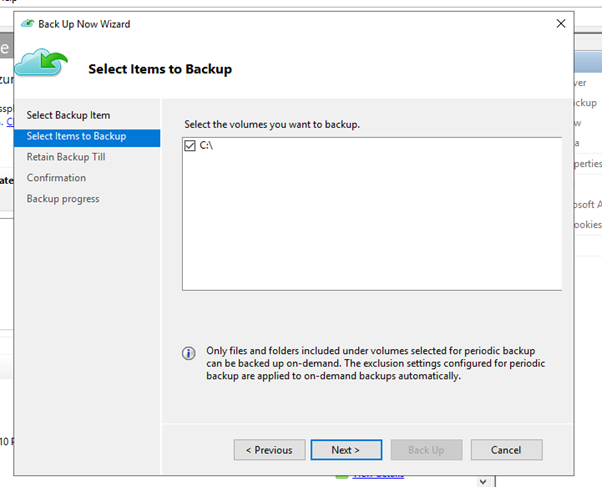
Pokud je verze agenta MARS 2.0.9169.0 nebo novější, nastavte vlastní datum uchovávání informací. V části Zachovat zálohu do zvolte datum z kalendáře.
Na stránce Potvrzení zkontrolujte nastavení a vyberte Zálohovat.
Výběrem možnosti Zavřít průvodce zavřete. Pokud průvodce zavřete před dokončením zálohování, průvodce se bude dál spouštět na pozadí.
Po dokončení počátečního zálohování se stav Dokončení úlohy zobrazí v konzole zálohování.
Chování uchovávání zásad zálohování na vyžádání
Následující tabulka uvádí dobu uchovávání dat pro různé plány zálohování:
| Možnost plánu zálohování | Doba uchovávání dat |
|---|---|
| Den |
Výchozí doba uchování: Odpovídá "uchování počtu dnů pro denní zálohy". Výjimka: Pokud denní naplánované zálohování nastavené pro dlouhodobé uchovávání (týdny, měsíce nebo roky) selže, zálohování na vyžádání, které se aktivuje hned po tom, co se selhání považuje za dlouhodobé uchovávání. V opačném případě se další naplánované zálohování považuje za dlouhodobé uchovávání. Ukázkový scénář: Naplánované zálohování ve čtvrtek v 8:00 selhalo. Tuto zálohu bylo potřeba zvážit pro týdenní, měsíční nebo roční uchovávání. První zálohování na vyžádání, které se spustí před dalším naplánovaným zálohováním v pátek v 8:00, je automaticky označeno pro týdenní, měsíční nebo roční uchovávání. Tato záloha slouží jako náhradní za zálohu plánovanou na čtvrtek v 8:00. |
| Týden |
Výchozí uchovávání: Jeden den. Zálohy na vyžádání pořízené pro zdroj dat, který má týdenní zásady zálohování, se následující den odstraní. Odstraní se, i když se jedná o nejnovější zálohy zdroje dat. Výjimka: Pokud týdenní naplánované zálohování nastavené pro dlouhodobé uchovávání (týdny, měsíce nebo roky) selže, aktivuje se záloha na vyžádání, která se aktivuje hned po tom, co se selhání považuje za dlouhodobé uchovávání. V opačném případě se další naplánované zálohování považuje za dlouhodobé uchovávání. Ukázkový scénář: Naplánované zálohování ve čtvrtek v 8:00 selhalo. Tuto zálohu bylo potřeba zvážit pro měsíční nebo roční uchovávání. Takže první záloha na vyžádání, která se aktivuje před další naplánovanou zálohou ve čtvrtek v 8:00, se automaticky označí pro měsíční nebo roční uchovávání. Tato záloha slouží jako náhradní za zálohu plánovanou na čtvrtek v 8:00. |
Další informace najdete v tématu Vytvoření zásady zálohování.
Poznámka:
Tyto informace platí jenom pro verze agenta MARS starší než 2.0.9169.0.
Další kroky
- Přečtěte si, jak obnovit soubory v Azure.
- Vyhledání běžných dotazů k zálohování souborů a složek